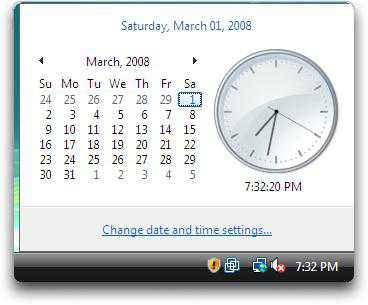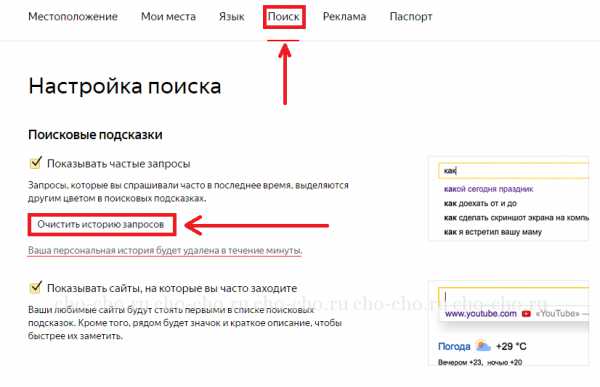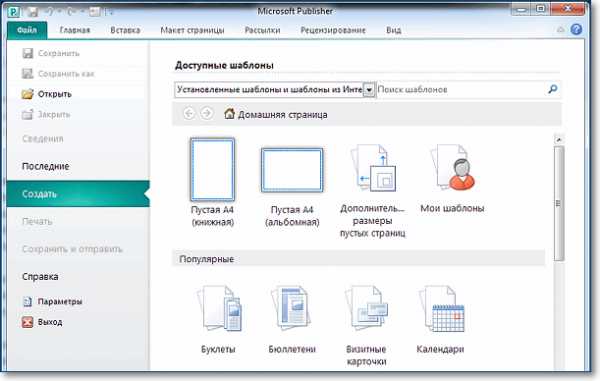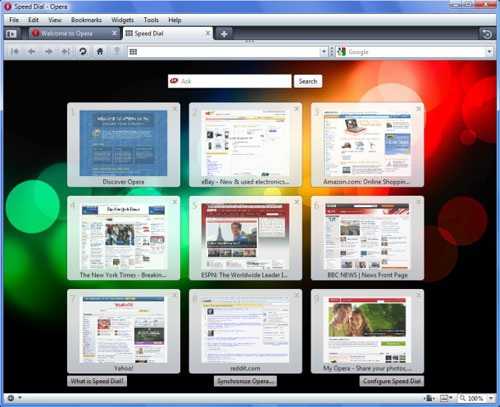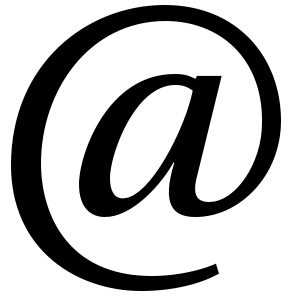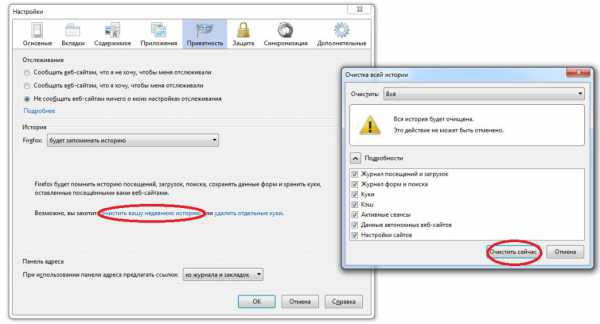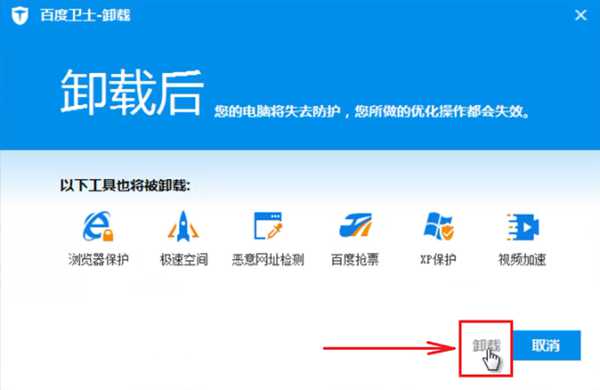Как обновить флеш плеер на компьютере
Как обновить Adobe Flash Player на компьютере
Здравствуйте, уважаемые господа! В сегодняшней статье речь пойдет о мультимедийном программном обеспечении от компании Adobe и называется она Adobe Flash Player.

Его используют для создания веб — приложений, различных презентаций, воспроизведения аудио и видеозаписей, а также он имеет прямое отношение к онлайн играм, анимации и прочему другому. Грубо говоря, без этой программы у Вас не будут функционировать должным образом одни из самых важных частей интернета. На данной основе он и был создан, с помощью плеера мы имеем возможность просматривать всевозможный контент (например, на известных сайтах YouTube, ВКонтакте, Одноклассники и так далее). А вот как обновить Adobe Flash Player на компьютер мы с Вами рассмотрим в сегодняшней статье. Итак поехали...
Как обновить Adobe Flash Player на компьютер
Adobe Flash Player устанавливается по умолчанию на большом количестве компьютеров и браузеров. Чаще всего, программа (имея доступ к сети Интернет) время от времени предлагает обновить его автоматически. Обычно такой запрос на обновление приходит не больше одного раза в течение нескольких недель...
Но все же, не у всех пользователей Flash Player обновляется автоматом на компьютере, в таком случае Вам придется сделать это самостоятельно. Еще раз повторюсь, что если на Вашем компьютере Flash Player не обновляется автоматически, то как обычно результатом является некорректное отображения анимации на посещаемых Вами сайтах, а видео файлы и вовсе не будут проигрываться.
Поэтому для начала стоит удостовериться, загружено ли у вас необходимое обновление или нет, сделать это возможно на официальном сайте Adobe, нажав на пункт «Проверить версию».
https://helpx.adobe.com/flash-player/kb/find-version-flash-player.html
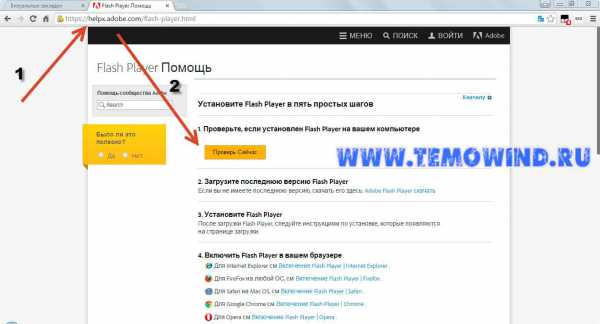
Данная страница сразу анализирует нынешнюю версию на вашем персональном компьютере и показывает, нужно обновление для этой версии или нет. Если на Вашем компьютере установлена свежая версия Adobe Flash Player, то соответственно все ОК и будет примерно так:
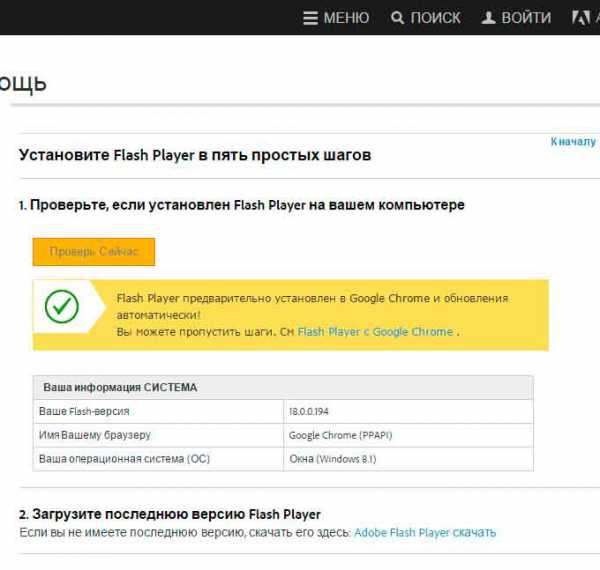
В противном случае, если Adobe Flash Player достаточно продолжительное время не обновлялся, то Вы увидите примерно такой результат. Нажимаете на ссылку под цифрой 2 и приступаете к скачиванию флеш-плеера.
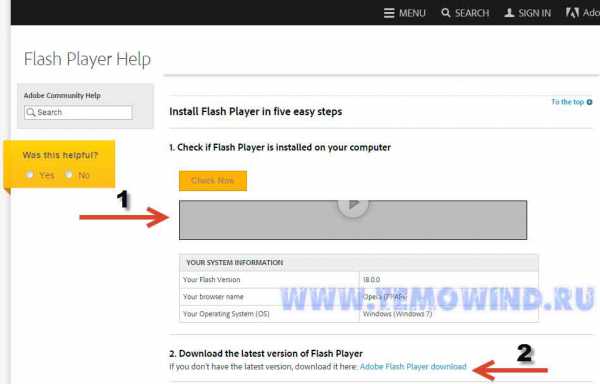
Как обновить Adobe Flash Player на компьютере:
1) Для скачивания свежего Flash Playera на ваш ПК, перейдите на официальный сайт Adobe
https://get.adobe.com/flashplayer и нажмите загрузить модуль Adobe Flash Player.
В открывшемся окне следует придерживаться следующих рекомендации:
Рекомендую Вам во время загрузки убрать все галочки с дополнений, ведь это сэкономит время и лишний раз не будет засорять Ваш компьютер. Нажимаете «Обновить сейчас».
Необходимый установочный файл будет скачан на Ваш компьютер
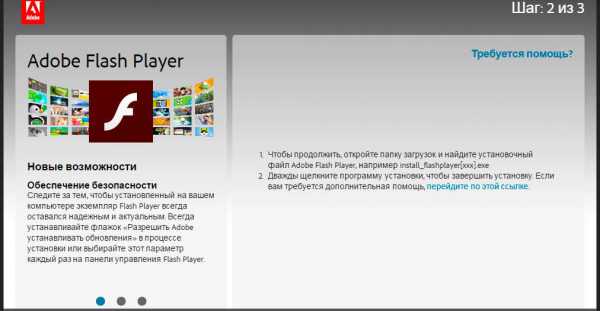
Вам следует открыть папку с загрузкой и запустить файл install_flashplayer.exe
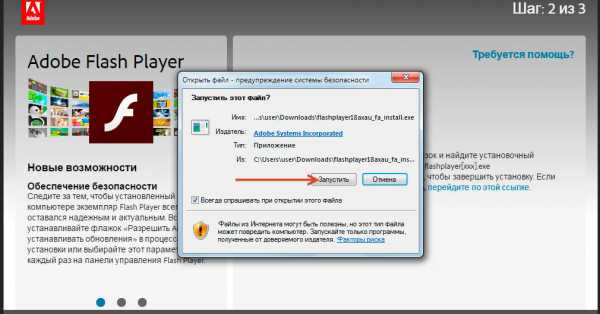
Если в этот момент будут открыты браузеры, то Вам следует закрыть все окна и вкладки, чтобы избежать различные ошибки, например что-то вроде этого.
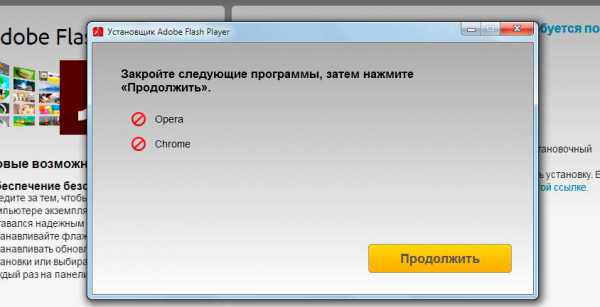
В завершении установки Вам потребуется перезапустить браузер.

В завершении, снова проверьте версию плеера, нажав на определение версии, о котором мы с Вами говорили раньше. Добавлю также, что для максимально качественного воспроизведения мультимедиа, нужно периодически обновлять плеер. Бывают ситуации, когда после обновления Flash Playera, анимации и видео файлы на посещаемых сайтах продолжат также не воспроизводится. В этом случае Вам следует обновить браузер на своем компьютере.
Если кто-то из Вас не понял как обновить Adobe Flash Player, то предлагаю Вам посмотреть ниже видео:
Если все же браузер на Вашем компьютере используется последней версии, то есть свежая версия, тогда как дополнительный вариант можно проверить не отключено ли расширение Shockwave Flash. Плюс ко всему плагины такого типа могут просто конфликтовать между собой, а именно Adobe Flash Player и Shockwave Flash. Можно отключить их поочередно и проверить правильность отображения страниц просматриваемого сайта.
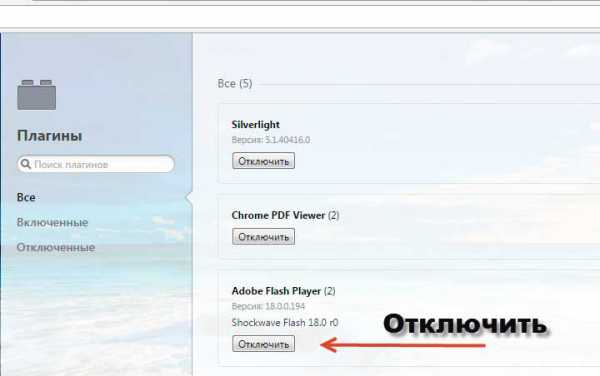
В заключении хотелось бы сказать, что из всего выше перечисленного бывают и такие ситуации, когда видео в браузере так и не удается посмотреть. В этом случае, конечно, следует переустановить сам браузер, ну а далее убедиться что драйвера видеокарты на вашем компьютере не слетели и устройство нормально работает. А вообще можно и выполнить откат системы в предыдущее рабочее состояние. Вот Вам для примера моя статья, в которой Вы узнаете, как это сделать.
Как восстановить систему Windows?
Завершая сегодняшнюю статью — «Как обновить Adobe Flash Player на компьютере», я бы хотел добавить, что обновление Flash Playera — довольно легкий процесс, он полностью бесплатен и займет у вас всего пару минут. И обязательно помните, что скачивать плеер нужно только с официального сайта, во избежание попадания вирусов на Ваш компьютер.
Уважаемые пользователи, если у вас после прочтения этой статьи возникли вопросы или вы желаете что-то добавить относительно тематики данной статьи или всего интернет-ресурса в целом, то вы можете воспользоваться формой комментарий.Также Задавайте свои вопросы, предложения, пожелания..
Итак, на сегодня это собственно все, о чем я хотел вам рассказать в сегодняшнем выпуске. Мне остается надеяться, что вы нашли интересную и полезную для себя информацию в этой статье. Ну а я в свою очередь, жду ваши вопросы, пожелания или предложения относительно данной статьи или всего сайта в целом
temowind.ru
Как обновить флеш плеер на компьютере
Просмотр видеороликов, воспроизведение музыкальных файлов, а также запуск онлайн-игр невозможен без специального мультимедийного расширения «Adobe Flash Player». Как и любое другое программное обеспечение для своей корректной работы плеер нуждается в систематическом обновлении. Резонно возникает вопрос как обновить флеш плеер на компьютере бесплатно. Выбор способа обновления зависит от браузера, используемого для выхода в интернет.
Проверка установленной версии
В первую очередь следует проверить актуальность установленной версии Flash плеера. Для этого необходимо:
- Запустить браузер;
- В адресную строку скопировать ссылку «https://www.adobe.com/software/flash/about/»;
- Нажать клавишу «Enter»;
- На открывшейся странице будет представлена информация о версии плеера, установленной на компьютере в данный момент.
Обновление плагина для браузеров Opera, Google chrome, Mozilla Firefox
Большинство браузеров оснащены функцией автоматического обновления расширения «Adobe Flash Player». В случае отсутствия автообновления, как обновить «Адобе флеш плеер» на компьютере вручную? Для этого нужно:
- запустить браузер;
- перейти по ссылке «https://get.adobe.com/ru/flashplayer/»;
- откроется страница загрузок;
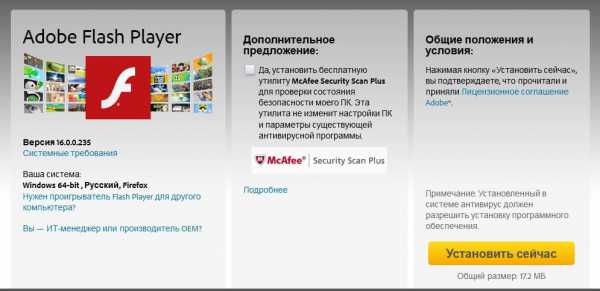
- в блоке «Дополнительное предложение» оставить галочку при необходимости установки бесплатной утилиты «McFree Security Scan Plus» или убрать ее;
- кликнуть мышкой по кнопке «Установить сейчас»;
- после скачивания загрузочного файла запустить установку двойным щелчком мыши;
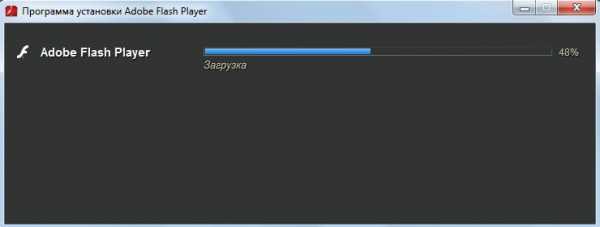
- установка займет некоторое время;
- завершить процесс, нажав на кнопку «Завершить».
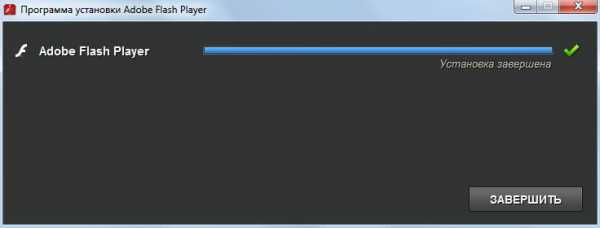
Если все сделано правильно, то такую проблему, как обновить флеш плеер на компьютере можно считать решенной.
Иногда при запуске загрузочного файла появляется окно-предупреждение о невозможности установки. В этом случае следует:
- Выключить компьютер;
- Включить снова;
- Выбрать учетную запись «Администратор»;
- Попробовать установить flash плеер еще раз;
Обновление плагина для браузера Internet Explorer
Браузер Internet Explorer использует свою версию программы «Adobe Flash Player». На это следует обратить особое внимание при обновлении плеера самостоятельно. Скачать более свежую версию утилиты можно следующим образом:
- зайти на официальный сайт разработчика (https://www.adobe.com/ru/);

- в верхнем правом углу кликнуть мышкой по разделу «Меню»;
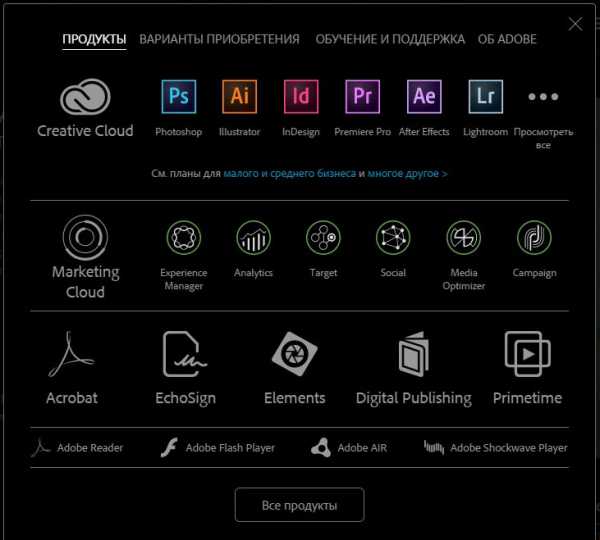
- выбрать пункт «Adobe Flash Player»;
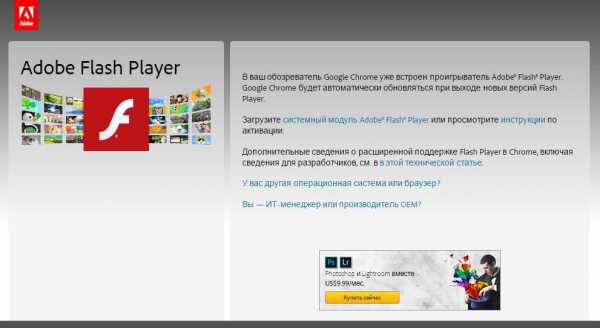
- щелкнуть по ссылке «У вас другая операционная система или браузер»;
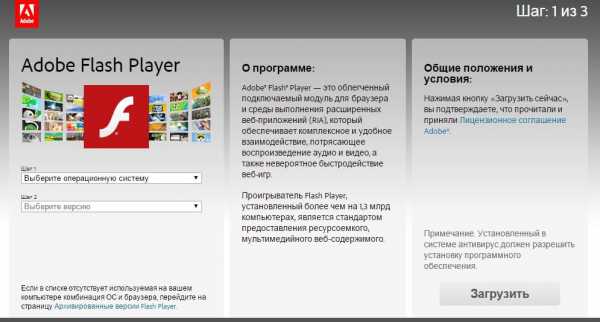
- из предложенного списка выбрать операционную систему и версию плеера для браузера Internet Explorer;
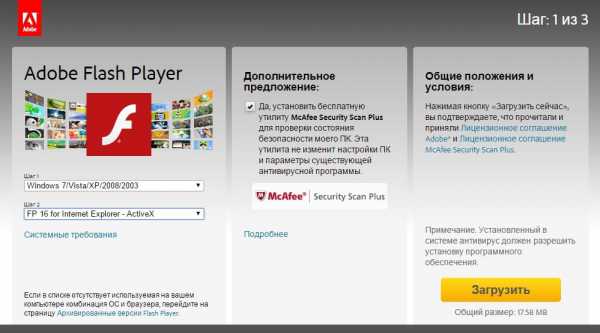
- нажать на кнопку «Загрузить»;
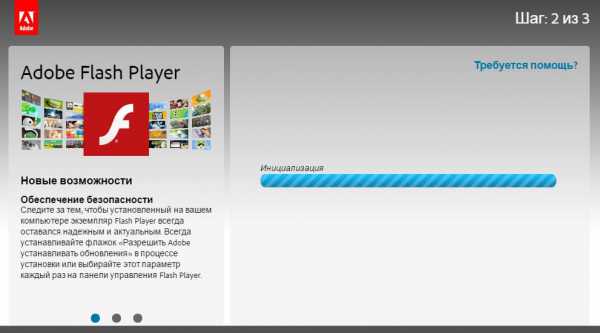
- найти установочный файл в папке «Загрузки»;
- запустить установку, дважды кликнув мышкой;
- после установки проверить работу плеера, открыв в браузере любой сайт с мультимедийной информацией.
Флеш плеер, обновленный до последней версии, расширяет возможности пользователя в интернете (более быстрая обработка видео, аудиотреков и игр). Решить проблему как обновить «Адобе флеш плеер» на компьютере не составит особого труда. Главное, не скачивать непроверенный софт со сторонних ресурсов и проявить немного терпения и внимательности.
 Приложение Вконтакте для Android
Приложение Вконтакте для Android Приложения для устройств на платформе Android, которое позволяет вам оставаться на связи со своими друзьями в самой посещаемой социальной сети России и СНГ. Приложение Вконтакте имеет тот же функц...

 Контент фильтр на linux
Контент фильтр на linux Как то раз обратился ко мне один знакомый предприниматель с просьбой ограничить нехорошее в интернете , ссылаясь на то что его коллеги уделяют много времени просмотру клубнички . Я сказал что поду...
 Обзор телефона Explay Sky Plus
Обзор телефона Explay Sky Plus От остальных бюджетных смартфонов Explay Sky Plus отличает разве что наличие аналогового ТВ приемника. Не так давно подобная функция присутствовала практически в каждом устройстве, если вы любител...
 Интегрированная система разработки (IDE)
Интегрированная система разработки (IDE) Прежде, чем двигаться дальше, нам необходимо ознакомиться с интегрированной системой разработки для микроконтроллеров PIC. IDE позволяет осуществлять разработку и написание программ как на языке ...
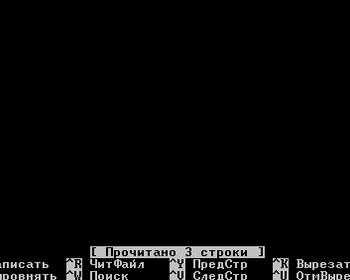 Доступ к сайтам только в определенное время
Доступ к сайтам только в определенное время В прошлом посте мы с вами устанавливали и немножко настраивали squid. В этом посте мы рассмотрим, как разрешить работу с сайтами только в определенное время, с помощью прокси-сервера squid. Наприм...
tulun-admin.ru
Как обновить Adobe Flash Player
 Adobe Flash Player – плагин, знакомый многим пользователям, который необходим для отображения на веб-сайтах различного flash-содержимого. Для того чтобы обеспечить качественную работу плагина, а также минимизировать риски нарушения безопасности компьютера, плагин необходимо своевременно обновлять.
Adobe Flash Player – плагин, знакомый многим пользователям, который необходим для отображения на веб-сайтах различного flash-содержимого. Для того чтобы обеспечить качественную работу плагина, а также минимизировать риски нарушения безопасности компьютера, плагин необходимо своевременно обновлять.
Плагин Flash Player – один из наиболее нестабильных плагинов, от которого хотят в ближайшем будущем отказаться многие производители браузеров. Основная проблема данного плагина заключается в его уязвимостях, на работу с которыми нацелены хакеры.
Если ваш плагин Adobe Flash Player устарел, это может серьезно сказаться на вашей безопасности в интернете. В связи с этим самое оптимальное решение – обновление плагина.
Как обновить плагин Adobe Flash Player?
Обновление плагина для браузера Google Chrome
В браузер Google Chrome Flash Player уже вшит по умолчанию, а значит, обновление плагина производится вместе с обновлением самого браузера. На нашем сайте прежде уже рассказывалось, каким образом выполняется проверка Google Chrome на наличие обновлений, поэтому изучить данный вопрос вы сможете по ссылке ниже.
Читайте также: Как обновить на компьютере браузер Google Chrome
Обновление плагина для браузера Mozilla Firefox и Opera
Для данных браузеров плагин Flash Player инсталлируется отдельно, а значит, и обновление плагина будет выполняться несколько иначе.
Откройте меню «Панель управления», а затем пройдите к разделу «Flash Player».
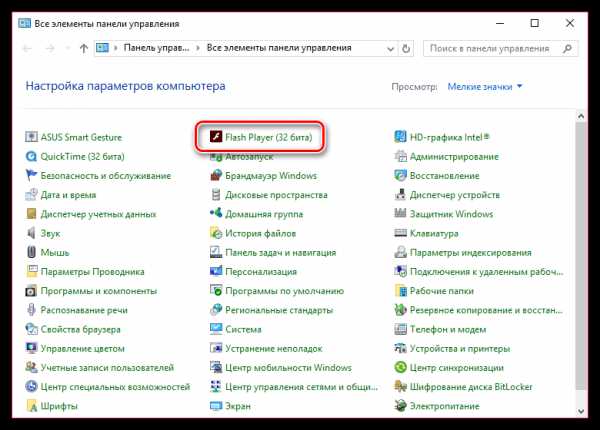
В открывшемся окне пройдите ко вкладке «Обновления». В идеале у вас должен быть выделен параметр «Разрешить Adobe устанавливать обновления (рекомендуется)». Если у вас выставлен иной пункт, лучше его поменять, сначала щелкнув по кнопке «Изменить настройки управления» (требуется наличие прав администратора), а затем отметив требуемый параметр.
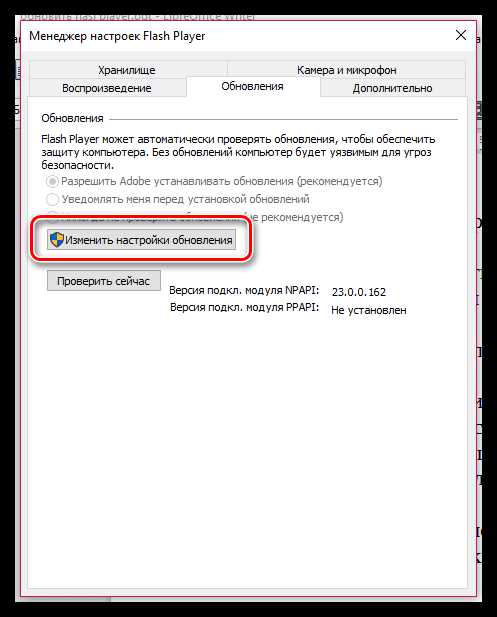
Если вы не хотите или не можете установить автоматическую установку обновлений для Flash Player, обратите внимание на текущую версию Flash Player, которая располагается в нижней области окна, а затем щелкните рядом по кнопке «Проверить сейчас».
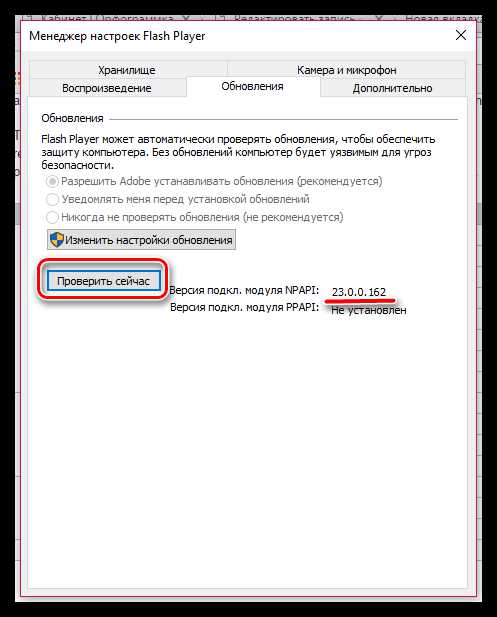
На экране запустится ваш основной браузер, который начнет автоматическое перенаправление на страницу проверки версии Flash Player. Здесь вы можете видеть в виде таблицы последние реализованные версии плагина Flash Player. Найдите в этой таблице вашу операционную систему и используемый браузер, а правее вы будете видеть актуальную версию Flash Player.
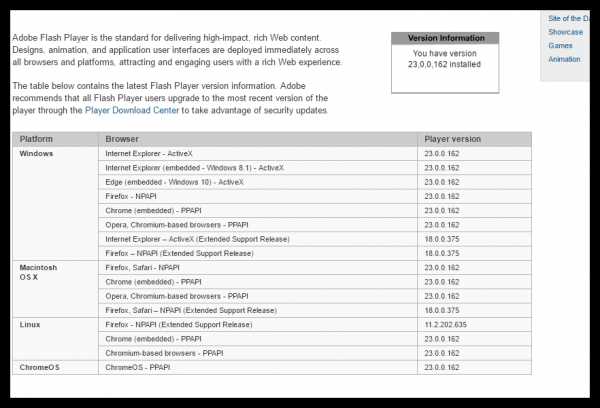
Если ваша текущая версия плагина отличается от той, что приведена в таблице, вам потребуется выполнить обновление Flash Player. Перейти на страницу обновления плагина можно сразу на этой же странице, щелкнув на страницу по ссылке «Player Download Center».
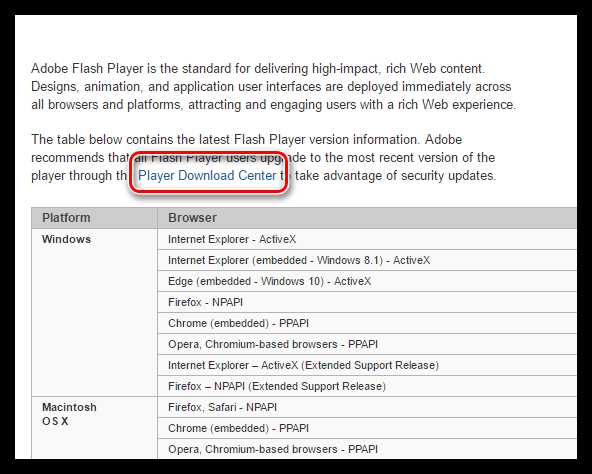
Вас перенаправит на страницу загрузки свежей версии Adobe Flash Player. Процесс обновления Flash Player в данном случае будет полностью идентичен тому, когда вы загружали и устанавливали плагин на компьютер в первый раз.
Читайте также: Как установить на компьютер Adobe Flash PLayer
Регулярно обновляя Flash Player, вы сможете добиться не только наилучшего качества веб-серфинга, но и обеспечить максимальную безопасность.
Мы рады, что смогли помочь Вам в решении проблемы.Опрос: помогла ли вам эта статья?
Да Нетlumpics.ru
Как правильно обновить Adobe Flash Player на компьютере?
Многие пользователи при просмотре интернет-страниц часто сталкиваются с проблемами, при которых не удается воспроизвести видео, запустить браузерную игру или прослушать любимую композицию. Главный виновник этой проблемы — AdobeFlashPlayer.
Этот плеер является разработкой компании Adobe и используется как плагин во всех популярных браузерах. Главной особенностью этого плагина является возможность воспроизводить мультимедийный контент, а также обрабатывать растровою, векторную и 3D графику. Поэтому, чтобы не возникало проблем с воспроизведением flash-контента, вам необходимо обновить или установить его.
Установка AdobeFlashPlayer.
Для установки плагина потребуется инсталлятор, который можно скачать, перейдя по ссылке. Если вы нажмете кнопку «Установить сейчас», то загрузится версия для браузера, с которого вы зашли на эту страницу.
Чтобы скачать версию для другого браузера, необходимо перейти по веб-адресу. На данной странице вы сможете выбрать Flash плеер для соответствующей операционной системы и браузера. Скачать на странице можно три версии плагина:
- FPNPAPI – для браузера Mozilla Firefox;
- FP Flash PPAPI – для браузеров Opera и Google Chrome;
- FPFlash ActiveX – для браузера Internet Explorer.
Перед запуском инсталлятора закройте браузер. Запустив файл инсталляции появиться окно как на рисунке ниже.
В этом окне необходимо выбрать настройки обновления плеера. Рекомендуется выбрать первый пункт, при котором плеер будет автоматически обновляться при выходе новых обновлений. Нажав кнопку «Далее», начнется установка плеера, как показано на рисунке ниже.
В завершающем окне необходимо нажать кнопку “Готово” и установка будет завершена.
Проверить работу Flash плеера можно на специальной странице официального сайта Adobe. Если плеер установился успешно, то должна проиграться Flash анимация.
На заметку!
Хочется отметить, что установка плагина для всех браузеров одинаковая.
Обновление AdobeFlashPlayer.
Нередко встречаются случаи, когда Flash установленный в системе сильно устарел, что влечет к проблемам с Flash контентом, а также с безопасностью системы. Процесс обновления Flash плеера похож на его первоначальную установку. Скачайте инсталлятор для вашего браузера и запустите его. После запуска инсталлятора сразу начнется установка, аналогичная обычной установке Flash плеера. Если установка пройдет успешно, то вы сможете пользоваться последней версией Flash плеера.
Бывают случаи, когда даже после обновления плагина он по-прежнему остается не обновленным и все видео, музыка и игры попросту не работают. Для этого необходимо удалить плагин из системы стандартными средствами Windows, перейдя в «Панель управления», и заново установить.
Но даже этот способ не всегда помогает. Поэтому компания Adobe выпустила утилиту “UninstallFlashPlayer”, которая удалит все следы старого плеера из системы. Загрузить его можно с данной страницы. Если у вас такая проблема, то запустите эту утилиту.
В появившемся окне нажмите кнопку «Удалить», после чего утилита удалит все следы старых версий плеера для всех браузеров. Теперь вы можете установить свежую версию плагина.
Важно!
Обновления для Flash плеера не только добавляют новый функционал, но и закрывают опасные уязвимости, через которые вирусы и вредоносное ПО могут попасть на ваш компьютер. Поэтому своевременное обновление не только даст воспользоваться новыми возможностями, но и обезопасит ваш ПК.
Надеемся наша статья поможет вам решить проблему с обновлением флэша, и вы сможете пользоваться всеми возможностями плеера в браузере.
pced.ru
Как обновить Adobe Flash Player с официального сайта и восстановить его работу?
Adobe Flash Player – один из самых известных и часто используемых дополнительных компонентов для интернет-обозревателей, знакомый практически каждому пользователю Интернета. Без данного плагина невозможно отображение разнообразного содержимого, присутствующего на огромном количестве веб-сайтов. Для обеспечения качественной работы плагина, а также для минимизации рисков риски нарушения безопасности системы пользователя Adobe Flash Player должен своевременно обновляться с официального сайта.
Обновление Флеш Плеера способствует повышению безопасности
Прежде чем переходить к описанию процедуры обновления, следует еще раз акцентировать внимание на важности ее проведения. Дело в том, что при всех своих достоинствах Flash Player – это один из самых нестабильных плагинов. Многие создатели веб-браузеров даже считают нужным отказаться от использования расширения в будущем. Главной проблемой рассматриваемого компонента являются уязвимости, которые используются злоумышленниками для проникновения в систему пользователя.
Таким образом, если версия Adobe Flash Player устарела, можно говорить о снижении уровня безопасности пользователя любого интернет-обозревателя при работе в Сети. Поэтому пренебрегать плагина в любом случае не стоит.

Google Chrome
Разработчики одного из самых популярных на сегодняшний день браузеров Chrome привнесли в свой продукт PPAPI-версию плагина Adobe Flash, то есть компонент, интегрированный в браузер и обновляемый вместе с ним.
При этом обновление Adobe Flash Player с официального сайта возможно и при использовании Chrome. Для этого нужно:
- Перейти на официальную страницу компонента https://get.adobe.com/ru/flashplayer/
- Нажать «Установить сейчас» и дождаться подготовки нужного пакета.
- Загрузить предложенный ресурсом компонент на диск ПК.
- Запустить полученный инсталлятор Flash Player.
- Закрыть все запущенные веб-браузеры и другие приложения, на которые укажет программа установки.
- Дождаться завершения инсталляции.
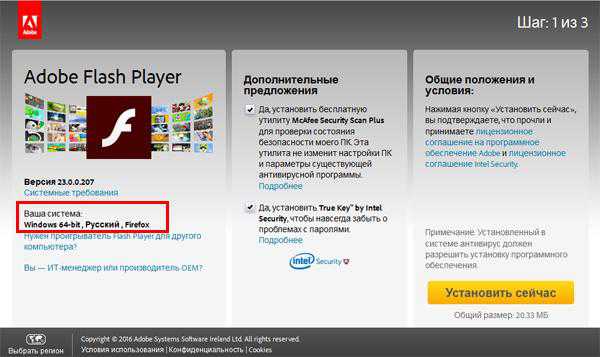
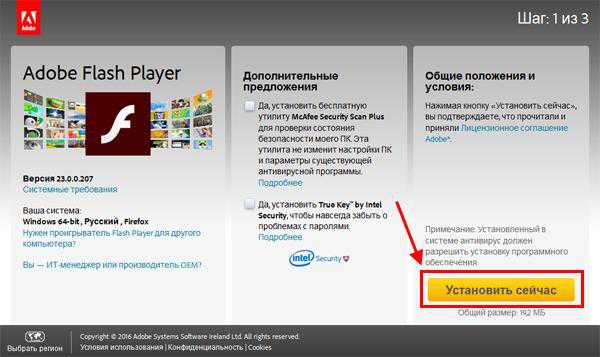
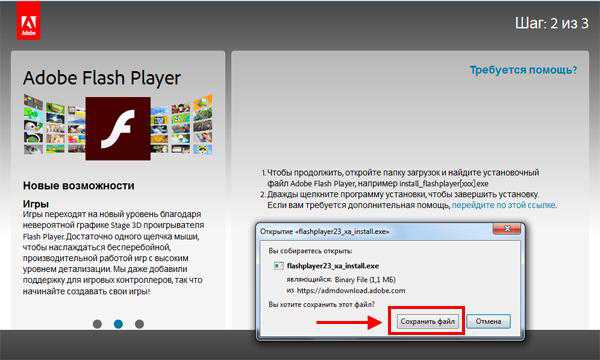
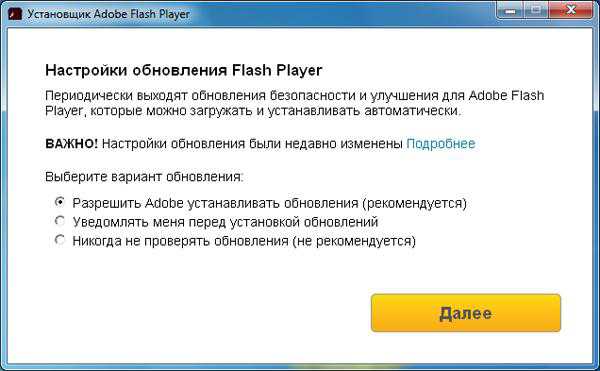
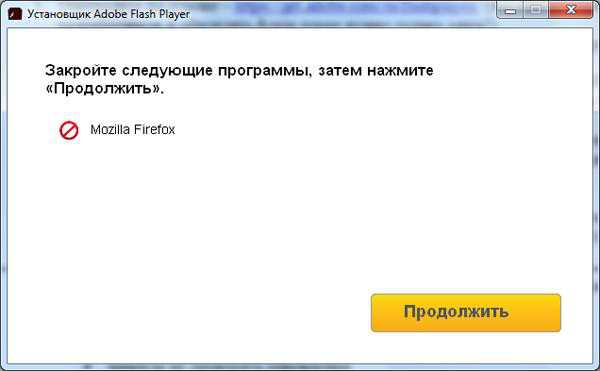
Полная инструкция по правильному обновлению Adobe Flash Player за 2 минуты на It-doc.info.
Другие браузеры
В отличие от Chrome в других популярных браузерах часто используется NPAPI-компонент Flash Player, то есть инсталлируемый отдельно от обозревателя компонент. В целом процедура установки новой версии проводится аналогично вышеописанному процессу при работе с браузером Google, но переход на страницу для скачивания инсталлятора может производиться средствами браузеров, а не вводом адреса веб-ресурса. Таким образом можно удостовериться, что обновление дополнения действительно необходимо.
Mozilla Firefox
В браузере Firefox для актуализации Flash Player делаем следующее.
- Открываем меню функций. Кнопка «Открыть меню» расположена справа от поля для ввода адресов.
- В выпадающем списке опций выбираем «Дополнения».
- В окне, которое откроется в результате выполнения вышеперечисленных пунктов нужно найти «Shockwave Flash», а затем нажать на ссылку «Подробнее».
- Если версия плагина может быть обновлена, браузер переложит загрузить пакет с обновлением.
- После нажатия «Обновить сейчас» откроется страница «Blocked Add-ons».
- Для открытия веб-ресурса Adobe, нужно перейти по ссылке «onAdobe’sFlashpage».
Opera
Для получения новой версии рассматриваемого компонента в Opera могут применяться различные методы. Наиболее быстрым способом является открытие флеш-ролика либо попытка запуска браузерной игры. В ситуации, когда обновление плагина необходимо, обозреватель выведет соответствующее сообщение и станет доступной кнопка-ссылка «Обновить Flash». По нажатию на этот элемент автоматически осуществится переход на веб-страницу разработчика, c которой по нажатию кнопки «Установить сейчас» можно скачать инсталлятор обновленного Flash Player.
Таким образом, ничего сложного в процессе актуализации версии AdobeFlashPlayer нет. Обновлять компонент необходимо регулярно, что позволит использовать огромный перечень возможностей одной из популярнейших мультимедийных платформ, и находиться при этом в безопасности от потери данных.
spec-komp.com